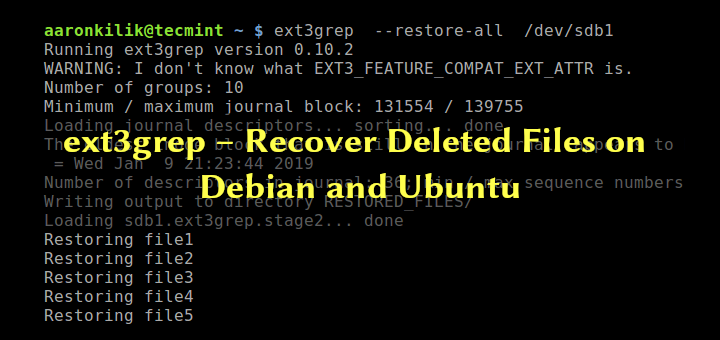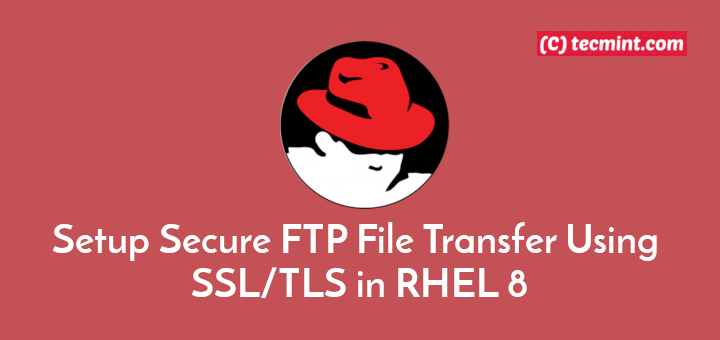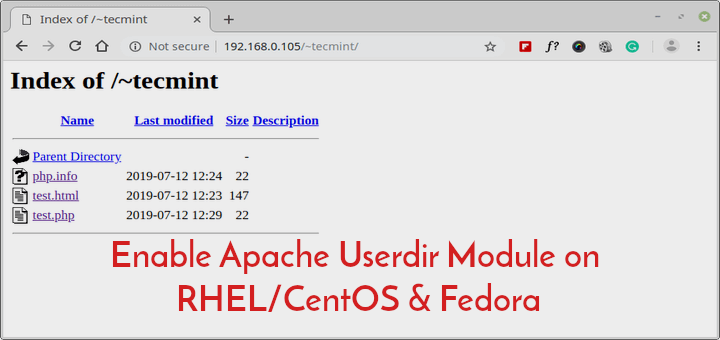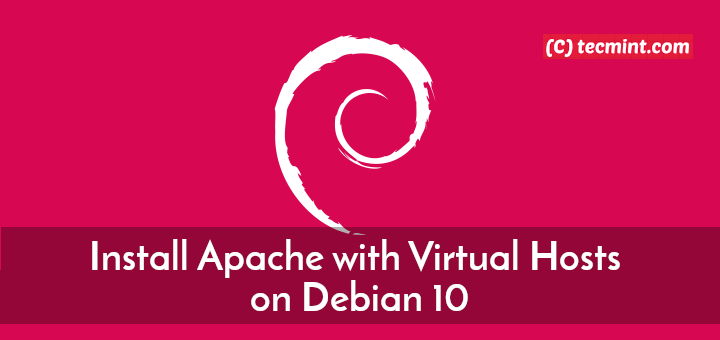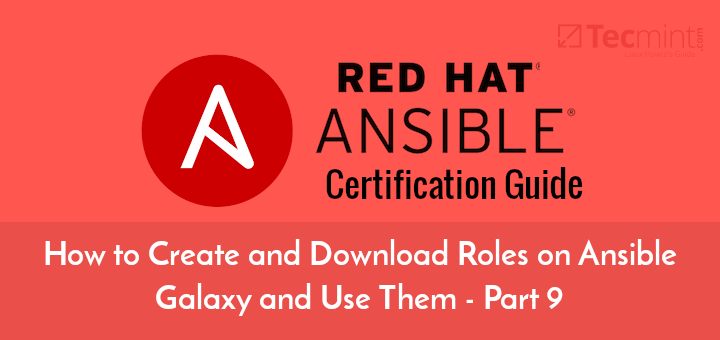So installieren Sie MediaWiki unter CentOS 7
In diesem Artikel werden wir die Installation überprüfen MediaWiki auf CentOS 7 mit LAMPE (Linux, Apache, MySQL und PHP) Stack.
Installieren des LAMP Stack unter CentOS 7
1. Zuerst müssen Sie das aktivieren warm und remi zu installierende Repositorys LAMPE Stapel mit dem neuesten PHP 7.x. Ausführung.
# yum -y install http://rpms.remirepo.net/enterprise/remi-release-7.rpm # yum install epel-release
2. Als nächstes werden wir verwenden php7.3müssen wir die Installation von deaktivieren php5.4 installieren php7.3 von dem remi Repository wie gezeigt.
# yum-config-manager --disable remi-php54 # yum-config-manager --enable remi-php73
3. Jetzt können wir mit der Installation fortfahren Apache, MariaDB und PHP mit den erforderlichen Erweiterungen zum Ausführen erforderlich MediaWiki – Für eine bessere Leistung können Sie auch Xcache installieren. .
# yum -y install httpd # yum -y install mariadb-server mariadb-client # yum install php php-mysql php-pdo php-gd php-mbstring php-xml php-intl texlive
4. Starten und aktivieren Sie die Dienste mit:
# systemctl start httpd # systemctl enable httpd # systemctl start mariadb # systemctl enable mariadb
5. Jetzt sichern Sie sich MariaDB Installation durch Ausführen von:
# mysql_secure_installation
6. Um die Änderungen zu aktivieren, müssen Sie den Apache-Webserver neu starten:
# systemctl restart httpd
Installieren von MediaWiki unter CentOS 7
7. Der nächste Schritt ist das Herunterladen des MediaWiki-Pakets. Gehe zum MediaWiki Download-Seite und laden Sie das neueste Paket herunter, oder verwenden Sie den folgenden Befehl wget.
# cd /var/www/html # wget https://releases.wikimedia.org/mediawiki/1.32/mediawiki-1.32.0.tar.gz
8. Extrahieren Sie nun den Inhalt des Archivs mit dem Befehl tar.
# tar xf mediawiki*.tar.gz # mv mediawiki-1.32.0/* /var/www/html/
9. Danach erstellen wir eine Datenbank für unsere MediaWiki Installation wie gezeigt.
# mysql -u root -p
Führen Sie an der MySQL-Eingabeaufforderung die folgenden Befehle aus, um eine Datenbank zu erstellen, einen Datenbankbenutzer zu erstellen und diesen Benutzer Berechtigungen für die neu erstellte Datenbank zu erteilen.
# CREATE DATABASE media_wiki; # CREATE USER 'media_wiki'@'localhost' identified by 'mysecurepassword'; # GRANT ALL PRIVILEGES on media_wiki.* to 'media_wiki’@'localhost'; # quit;
10. Jetzt können Sie auf die MediaWiki-Anwendung zugreifen, indem Sie erreichen http://ipaddress von Ihrem Server und befolgen Sie die Installationsschritte.
Zuerst können Sie die Spracheinstellungen auswählen:
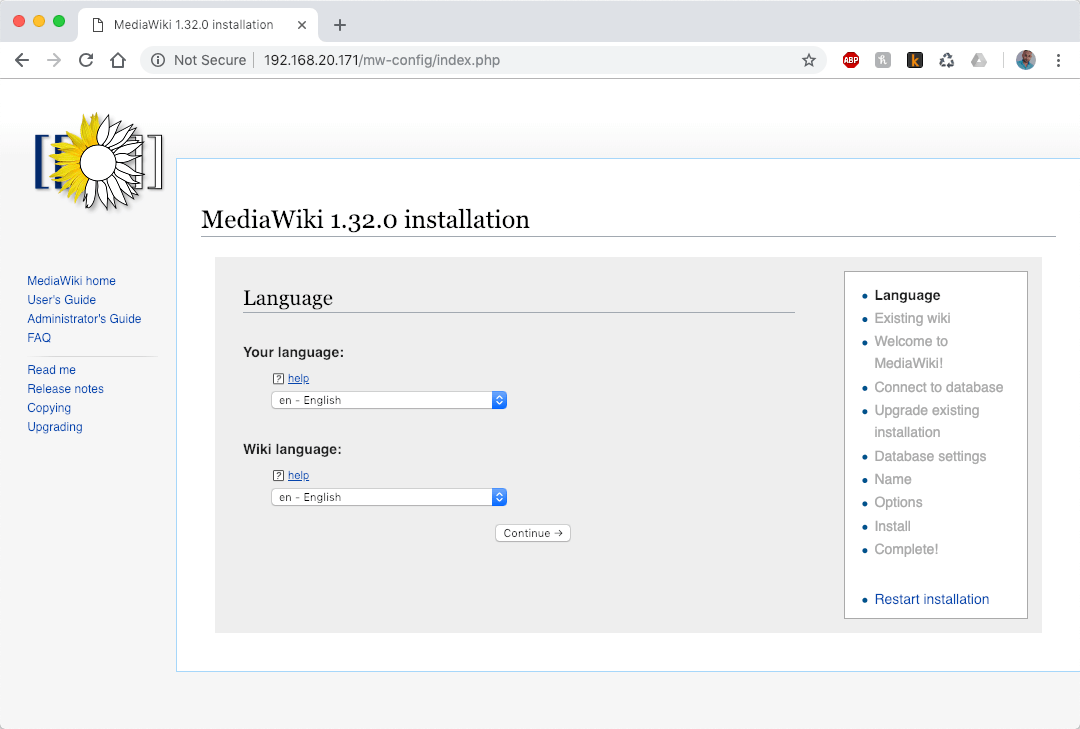
11. Als Nächstes führt das Skript eine Umgebungsprüfung durch, um sicherzustellen, dass alle Anforderungen erfüllt sind:
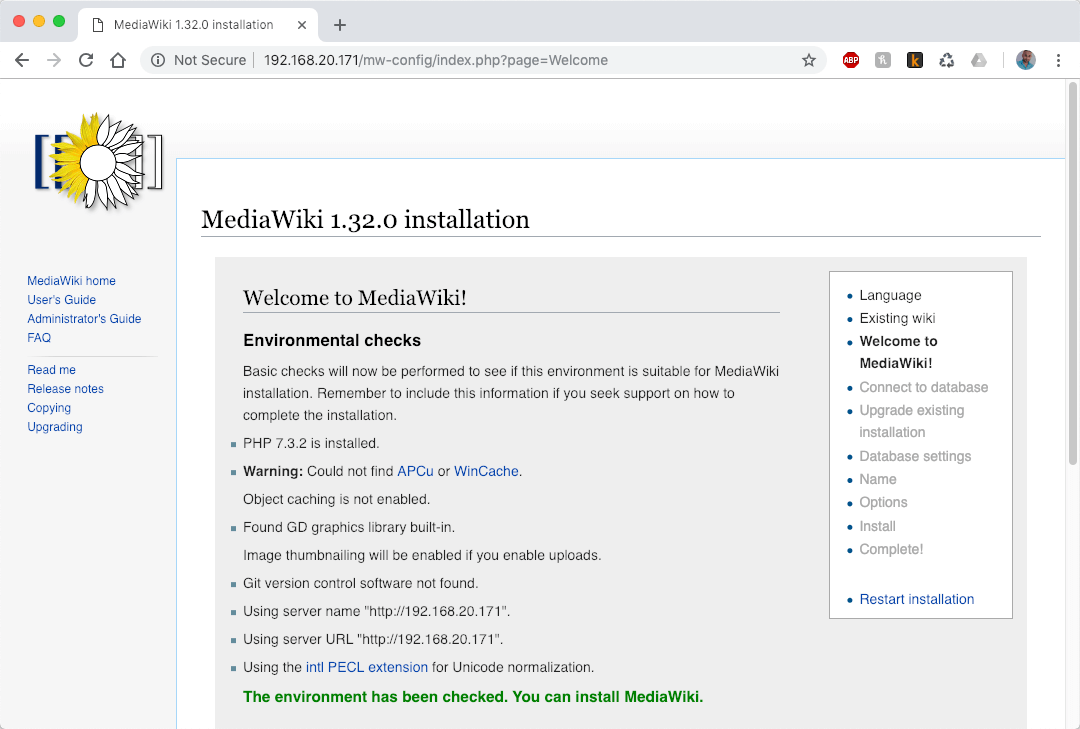
12. Wenn Sie die bisherigen Schritte ausgeführt haben, sollten die Überprüfungen in Ordnung sein und Sie können mit der nächsten Seite fortfahren, auf der Sie die Datenbankdetails einrichten. Verwenden Sie dazu die zuvor erstellte Datenbank, den Benutzer und das Kennwort:
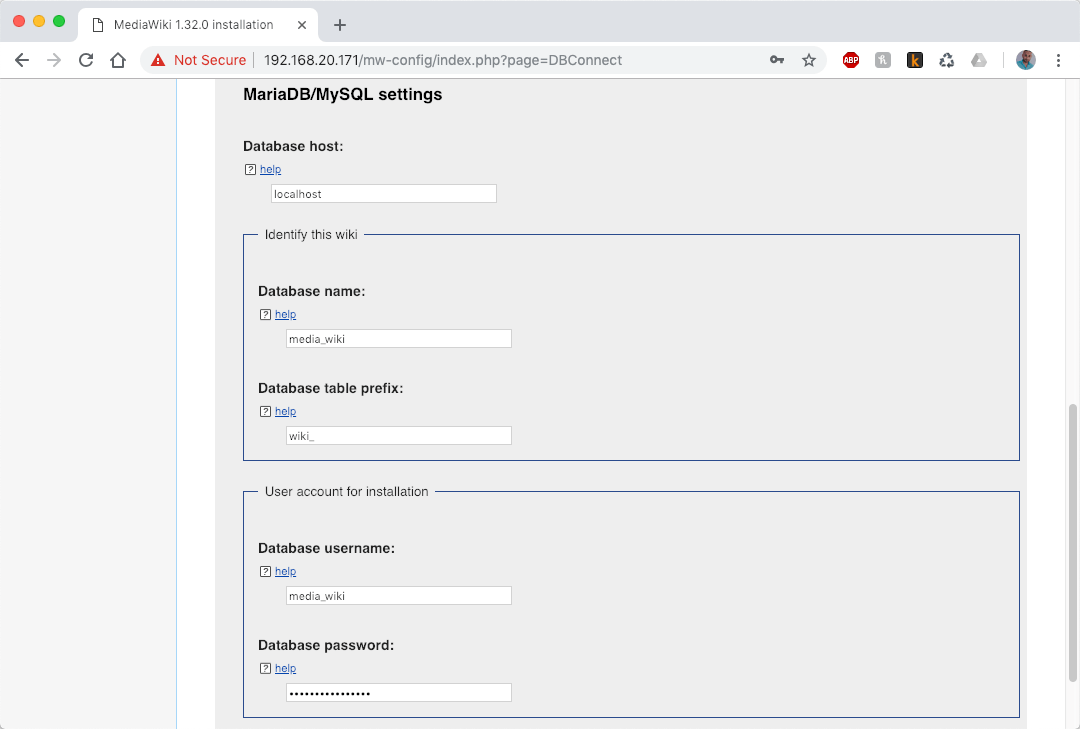
13. Auf der nächsten Seite können Sie das Datenbankmodul auswählen – InnoDB oder MyIsam. Ich habe benutzt InnoDB. Schließlich können Sie Ihrem Wiki einen Namen geben und einen Administrator-Benutzernamen und ein Passwort erstellen, indem Sie die erforderlichen Felder ausfüllen.
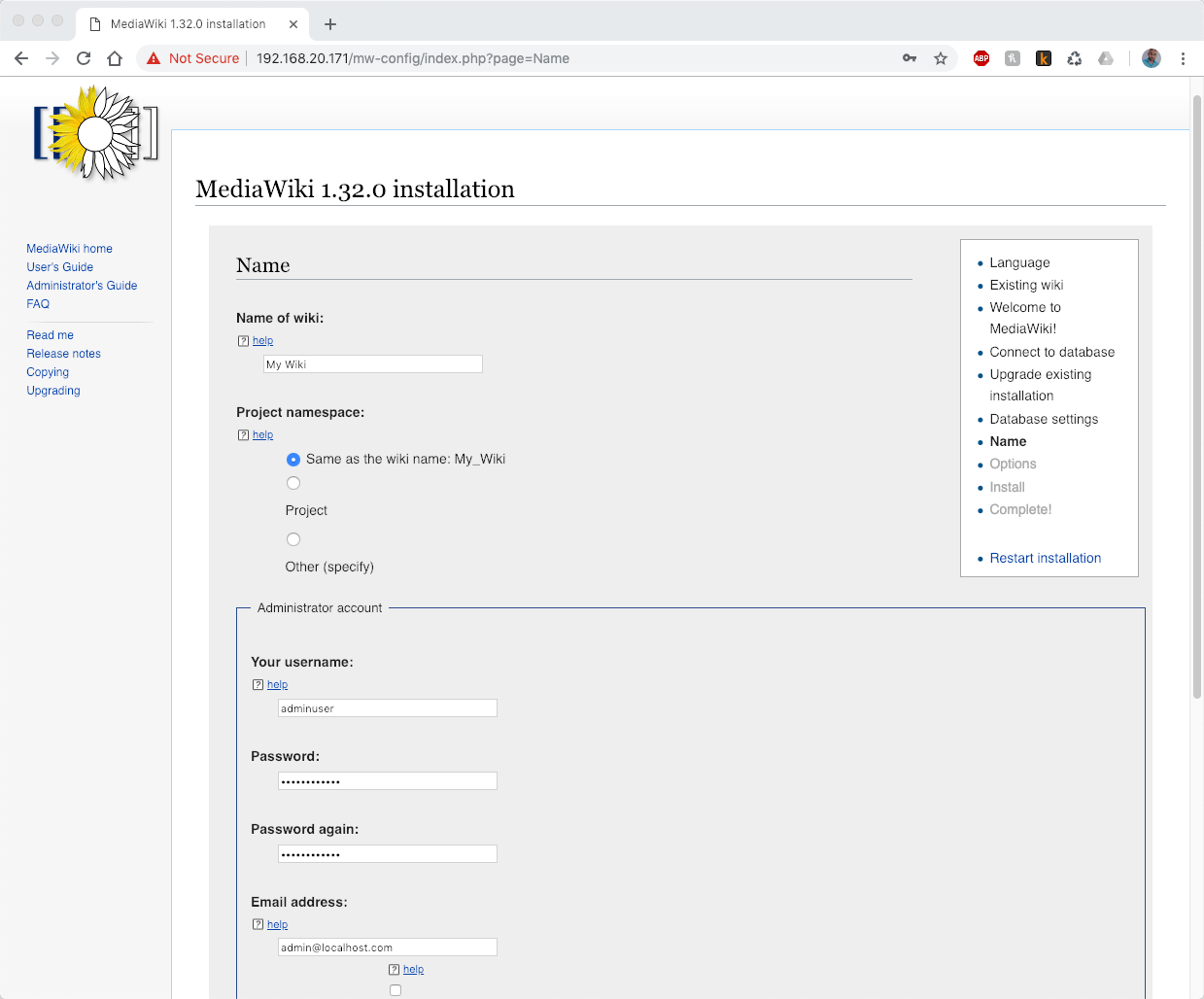
14. Sobald Sie die Details ausgefüllt haben, klicken Sie auf fortsetzen. Auf den nächsten Bildschirmen können Sie die Standardeinstellungen beibehalten, sofern Sie keine anderen benutzerdefinierten Änderungen vornehmen möchten.
Wenn Sie diese Schritte ausführen, erhalten Sie eine Datei mit dem Namen LocalSettings.php. Sie müssen diese Datei im Verzeichnisstamm für Ihr Wiki ablegen. Alternativ können Sie den Inhalt der Datei kopieren und die Datei erneut erstellen. Wenn Sie die Datei kopieren möchten, haben Sie folgende Möglichkeiten:
# scp /path-to/LocalSettings.php remote-server:/var/www/html/
fünfzehn. Nun, wenn Sie versuchen, darauf zuzugreifen http://youripaddress Sie sollten das neu installierte MediaWiki sehen:
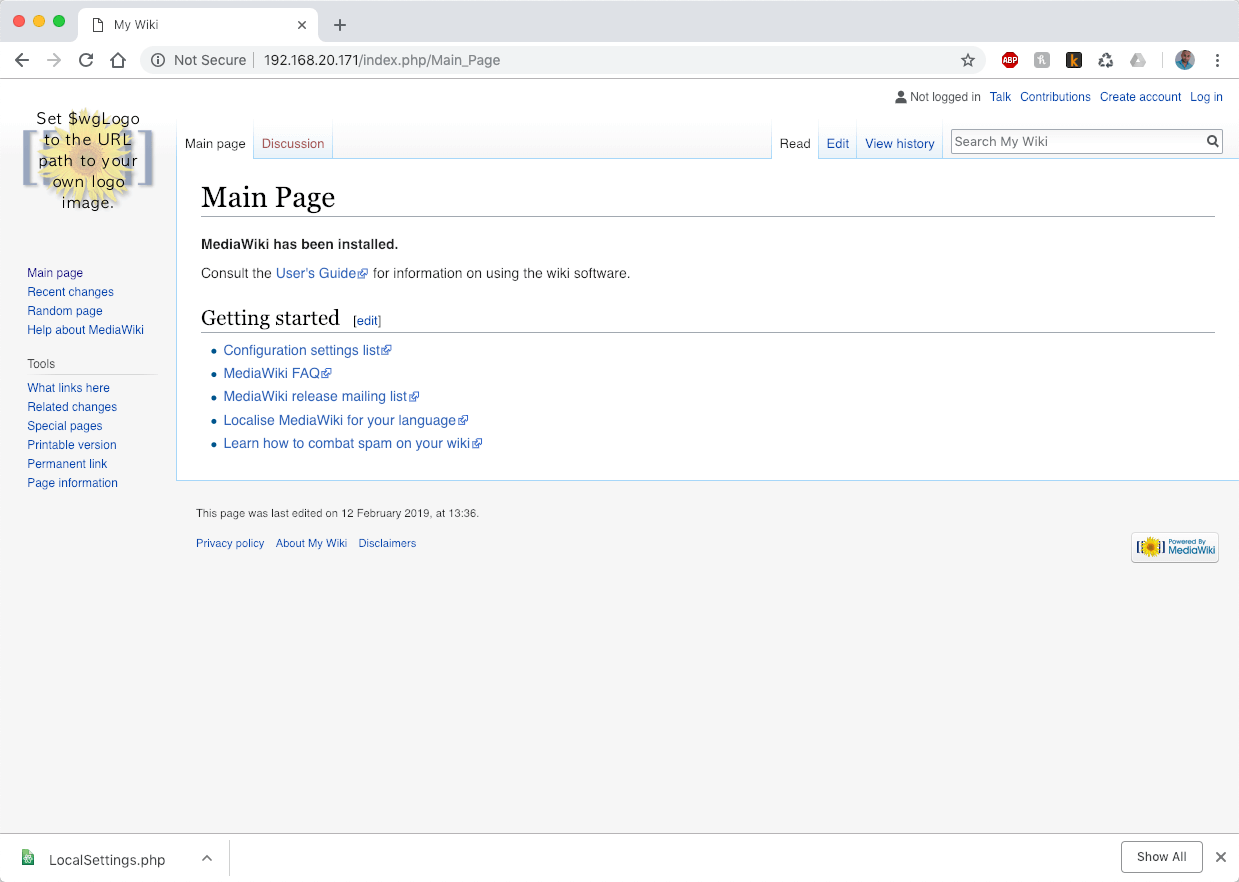
Sie können sich bei Ihrem zuvor erstellten Administratorbenutzer authentifizieren und mit der Bearbeitung Ihrer MediaWiki-Installation beginnen.
Fazit
Du hast jetzt deine eigene Wiki Seite, die Sie verwalten und bearbeiten können. Um die richtige Syntax zu verwenden, können Sie die überprüfen MediaWiki-Dokumentation.